Foreman es una herramienta gratuita y de código abierto que puede aprovisionar bare metal y cree instancias de máquinas virtuales en public y proporcionar nube . Además de la provisión, también se usa para configurar su sistema usando marionetas, puede realizar todas las tareas repetitivas automáticamente usando Puppet , cocinero , Sal y Ansible . Aunque Puppet es la herramienta de configuración predeterminada que se instala cuando instalamos el servidor Foreman.
En nuestro artículo anterior ya hemos discutido “Cómo instalar Foreman Server en CentOS 7 ”
En este artículo, veremos los pasos de cómo se aprovisionan máquinas virtuales y bare metal a través del servidor capataz. Supongo que el servidor capataz ya está instalado en CentOS 7 / RHEL 7 .
Paso:1 Crear los medios de instalación
Supongamos que queremos instalar CentOS 7 como sistema operativo en servidores bare metal o en máquinas virtuales. Para eso primero necesitamos crear medios de instalación desde Foreman Dashboard.
Antes de crear los medios de instalación, compartamos el contenido del archivo ISO de CentOS 7 a través de ftp. En mi caso, ya instalé ftp (vsftpd) en el propio servidor de capataz y copié el contenido del archivo ISO de CentOS 7 en “/var/ftp/pub/CentOS_7_x86_64 “.
[[email protected] ~]# mkdir /var/ftp/pub/CentOS_7_x86_64 [[email protected] ~]# mount /dev/cdrom /mnt/ [[email protected] ~]# cp -apv /mnt/* /var/ftp/pub/CentOS_7_x86_64/
Ahora inicie sesión en su Panel de control de capataz, vaya a Anfitriones Pestaña -> Seleccione 'Medios de instalación ' y haga clic en 'Nuevo medio ‘ &Especificar lo siguiente
Nombre del medio de instalación:CentOS_x86_64
Ruta:ftp://172.168.10.51/pub/CentOS_7_x86_64/
Elija Familia como "Red Hat"
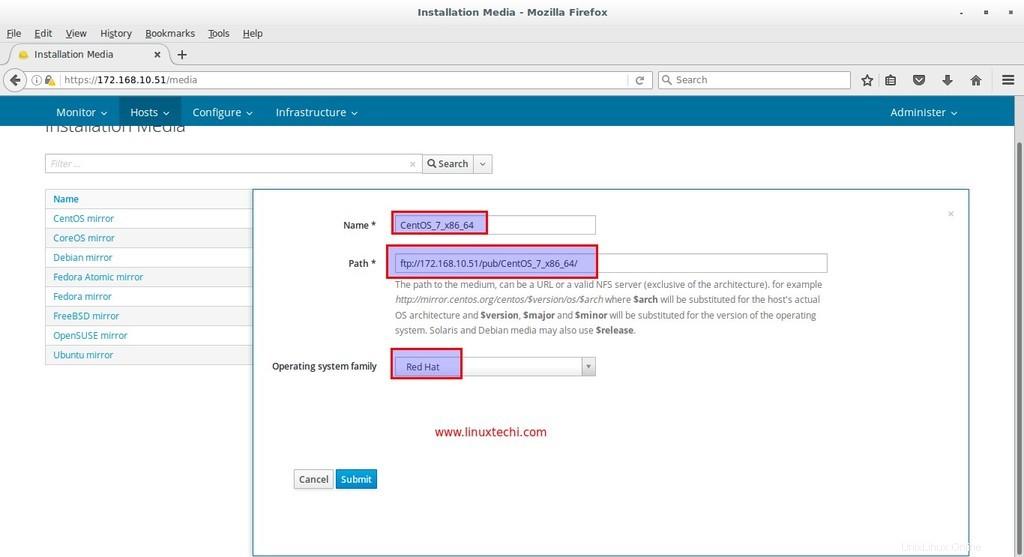
haga clic en "Enviar ”
Paso:2 Definir el sistema operativo y las plantillas asociadas
Desde su tablero de Foreman, vaya a Anfitriones Pestaña –> Seleccione “Sistemas operativos ” y luego haga clic en 'Nuevo sistema operativo ‘
Desde la pestaña Sistema Operativo defina el Nombre del SO, su versión Mayor y versión menor, Descripción, Familia y sus Arquitecturas. En mi caso pongo lo siguiente
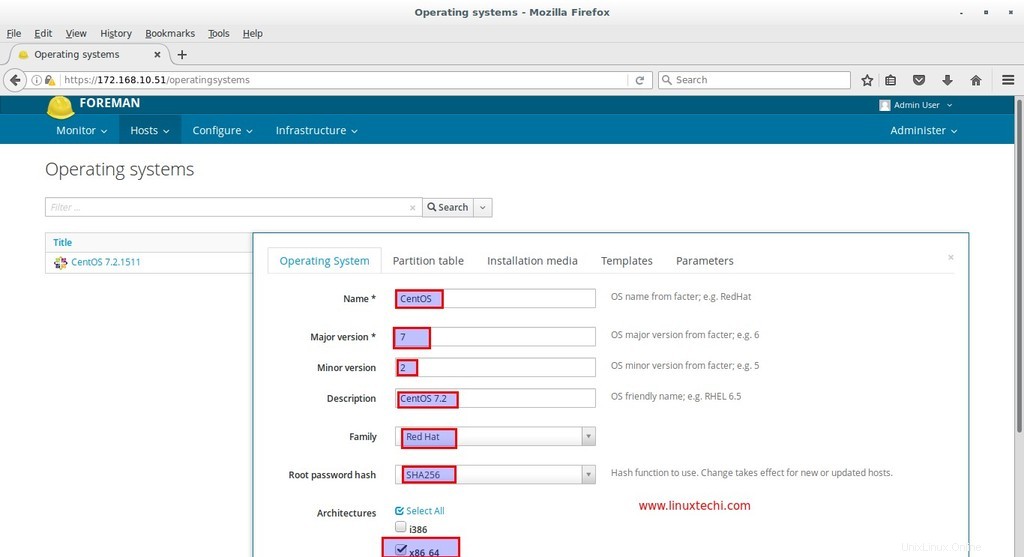
Haga clic en Tabla de particiones Pestaña y selecciona "Kickstart predeterminado ”
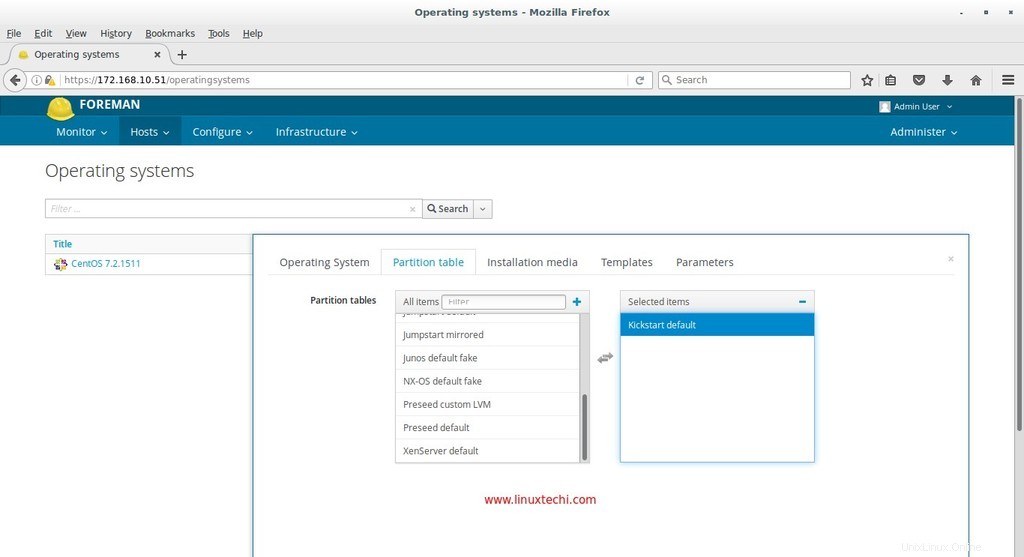
Ahora asocie los medios de instalación a este sistema operativo, haga clic en "Medios de instalación ” Pestaña y seleccione “CentOS_7_x86_64 ”
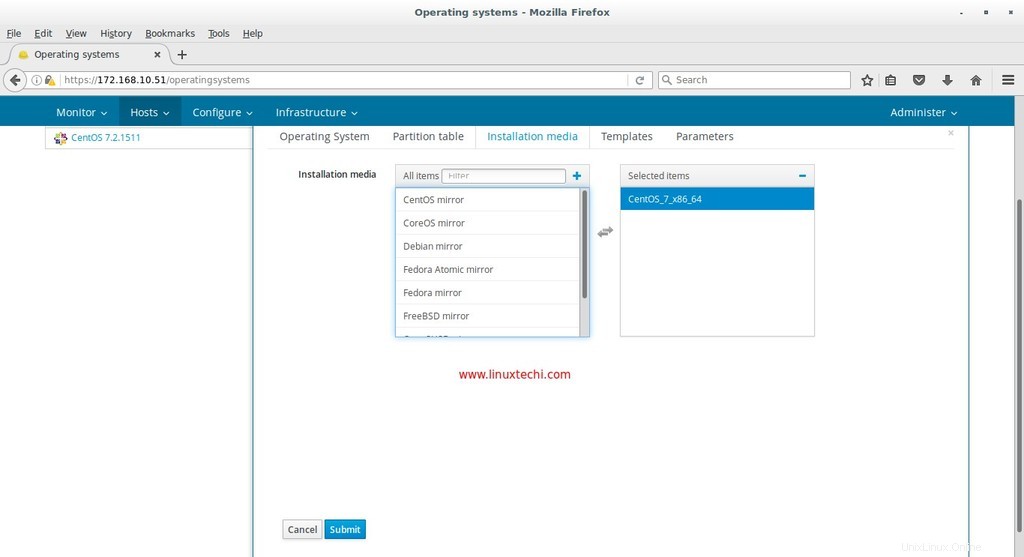
Haga clic en Enviar. Volveremos aquí una vez que definamos las plantillas para el sistema operativo recién creado y luego asociaremos estas plantillas desde la pestaña de plantillas.
Para definir las Plantillas para el Sistema Operativo, Ir a Hosts Pestaña -> Seleccione Plantillas de aprovisionamiento .
Definiremos 5 plantillas para nuestro Sistema Operativo “CentOS 7.2 “, Estos están resaltados en la pantalla de abajo.
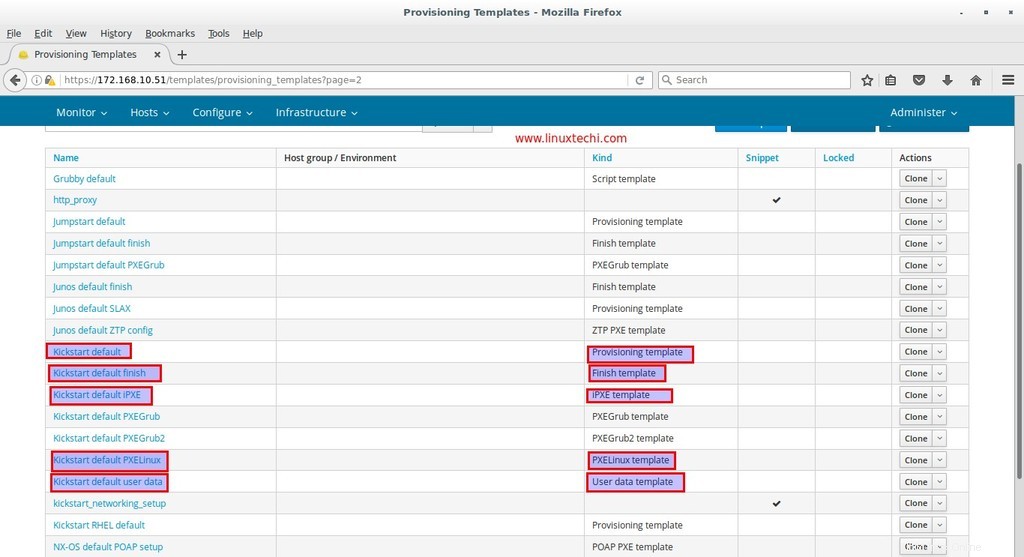
Haga clic en "Plantilla de aprovisionamiento ” es decir, predeterminado de Kickstart y asociar la plantilla a nuestro Sistema Operativo “CentOS 7.2”
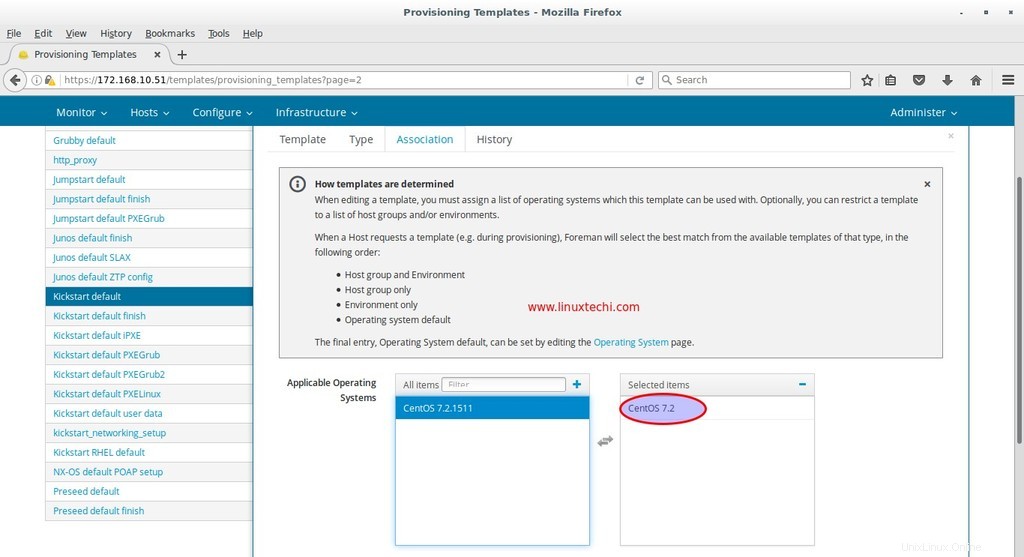
Haga clic en enviar.
De igual forma Asociar las 4 plantillas restantes a nuestro sistema operativo “CentOS 7.2”
Ahora ve de nuevo a Anfitriones Pestaña -> Seleccione Sistema operativo , Haga clic en CentOS 7.2, Asociar las plantillas de Asociar pestaña
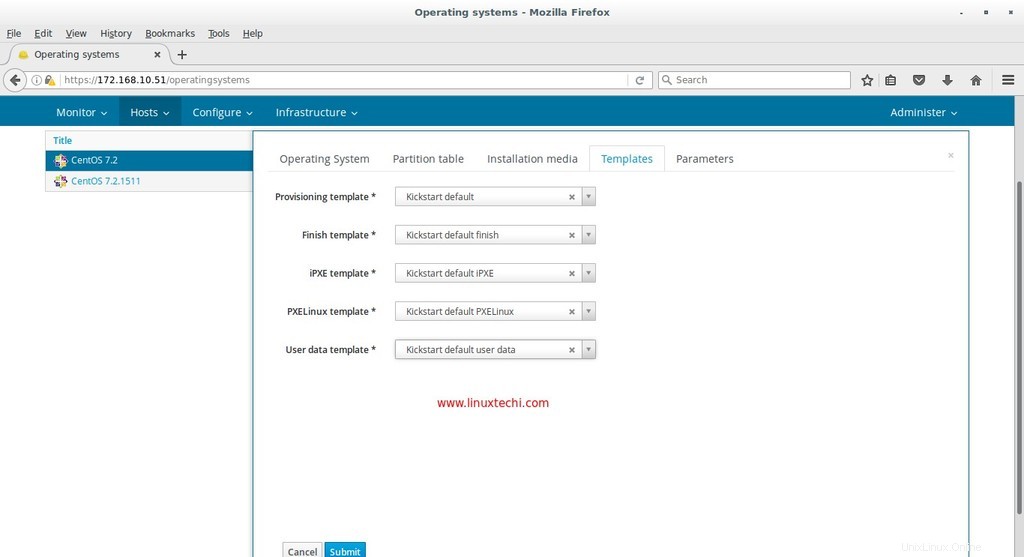
Haga clic en Enviar.
Paso:3 Configurar configuración de aprovisionamiento
Ahora desde Infraestructura Pestaña Ir a 'Configuración de aprovisionamiento ' y haga clic en "capataz.ejemplo.com" (es decir, host de aprovisionamiento en mi caso), especifique el nombre de la subred y otros detalles como la IP inicial y final de la subred, según mi caso, he usado lo siguiente:
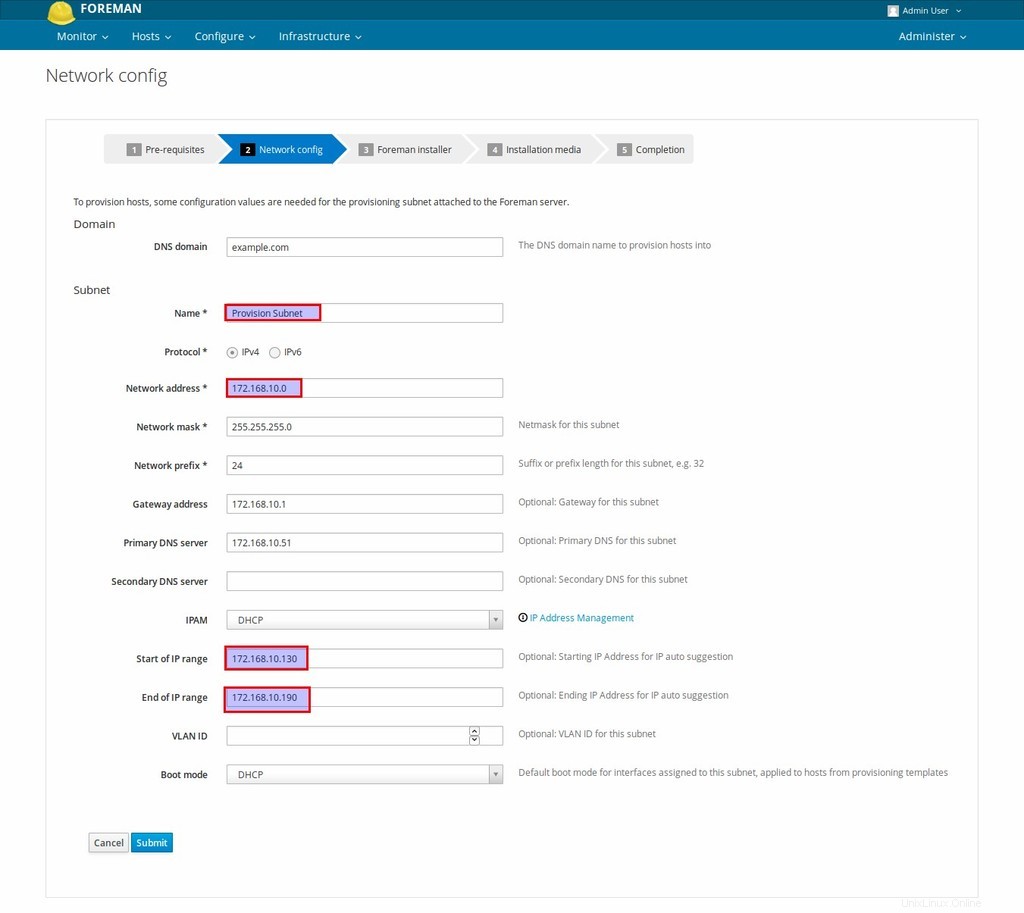
haga clic en Enviar.
Aparecerá la siguiente pantalla y se verá como a continuación.
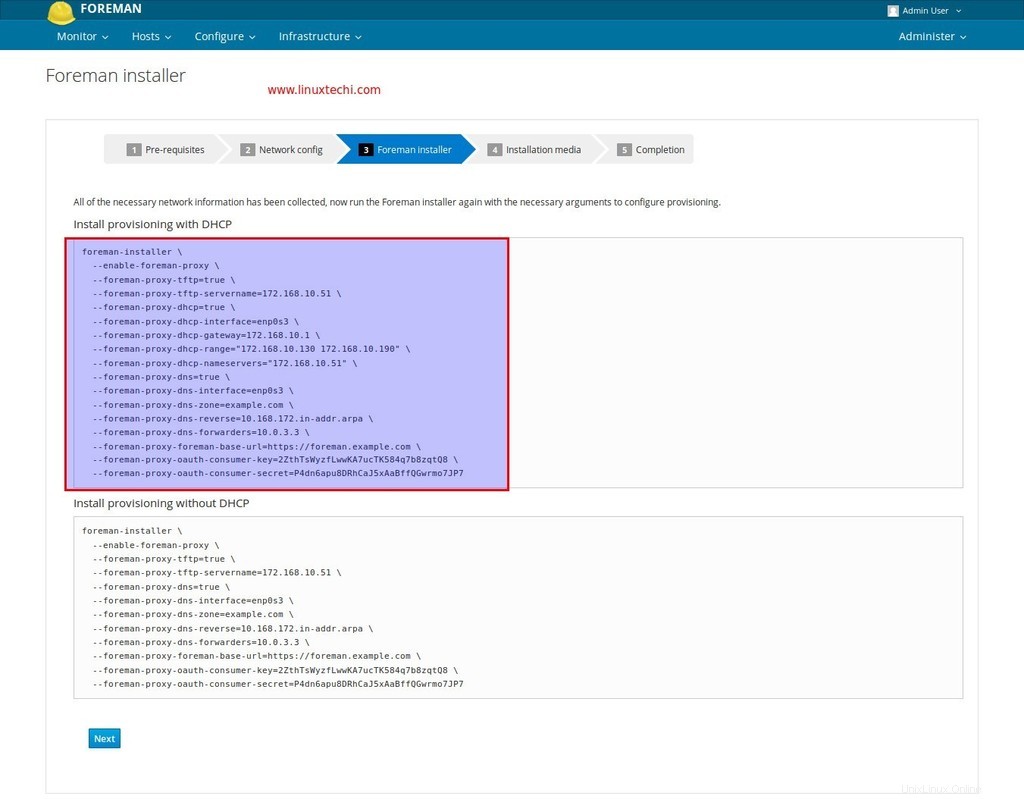
Copie el código en la opción "Instalar aprovisionamiento con DHCP ” y péguelo en el servidor de capataz. Una vez que se complete el comando del instalador, haga clic en 'Siguiente ‘

Desde “Medios de instalación ” Seleccione el medio de instalación (CentOS_7_x86_64) que hemos creado en los pasos anteriores.
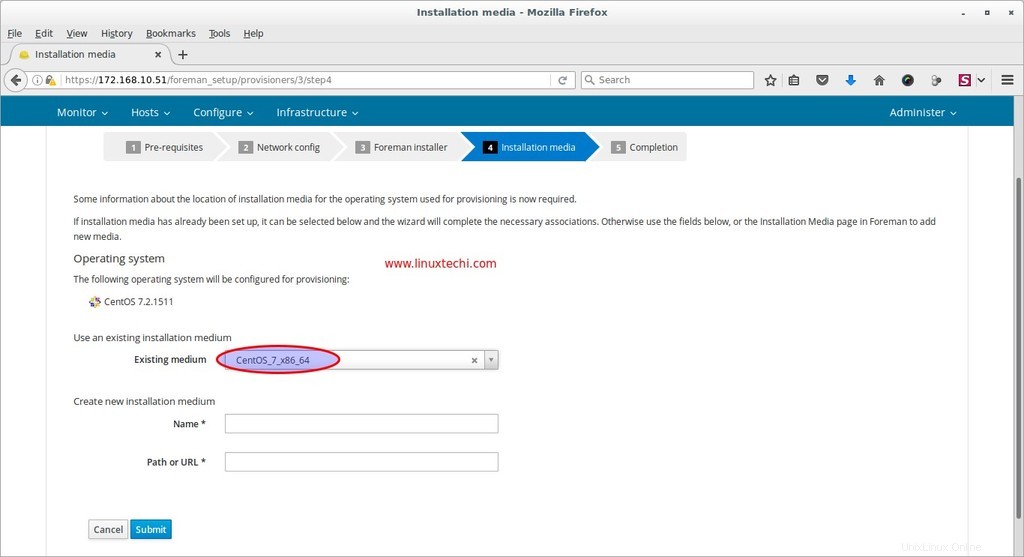
Haga clic en Enviar
Como podemos ver, la configuración de aprovisionamiento está completa. Nuestra siguiente tarea es crear el Host .
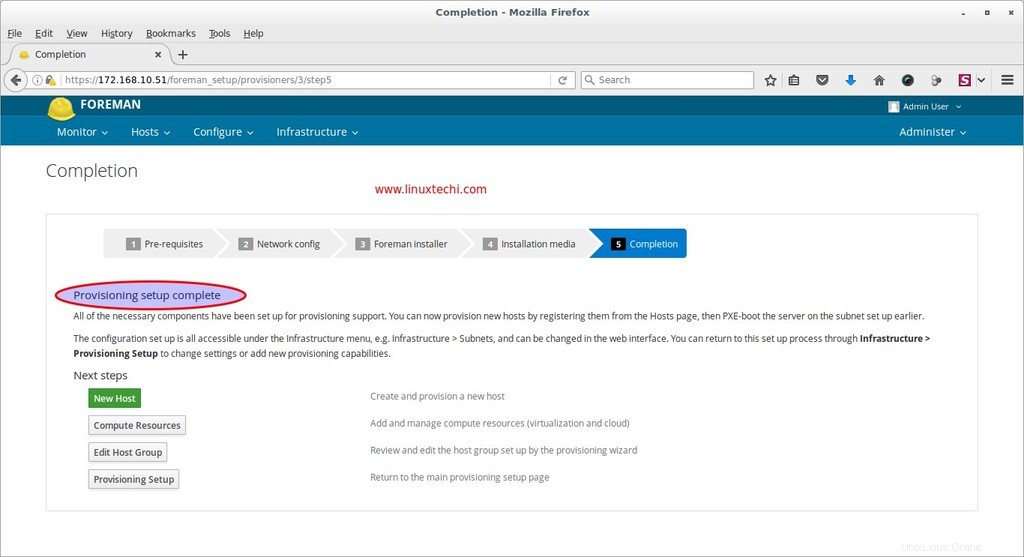
Paso:4 (opcional) Editar plantilla de aprovisionamiento kickstart por defecto.
Este paso es opcional en caso de que su subred de aprovisionamiento tenga conectividad a Internet porque durante el aprovisionamiento el instalador intentará instalar el paquete de títeres desde repositorios externos. En caso de que no tenga conexión a Internet, cree su repositorio para paquetes de títeres y actualice la información del repositorio en la plantilla de aprovisionamiento. En mi caso, descargué el paquete de marionetas requerido y sus dependencias en la carpeta "/var/ftp/pub/puppet_rpms/ ”
Vaya a "Plantillas de aprovisionamiento ” de Anfitriones Pestaña, seleccione "Kickstart predeterminado"
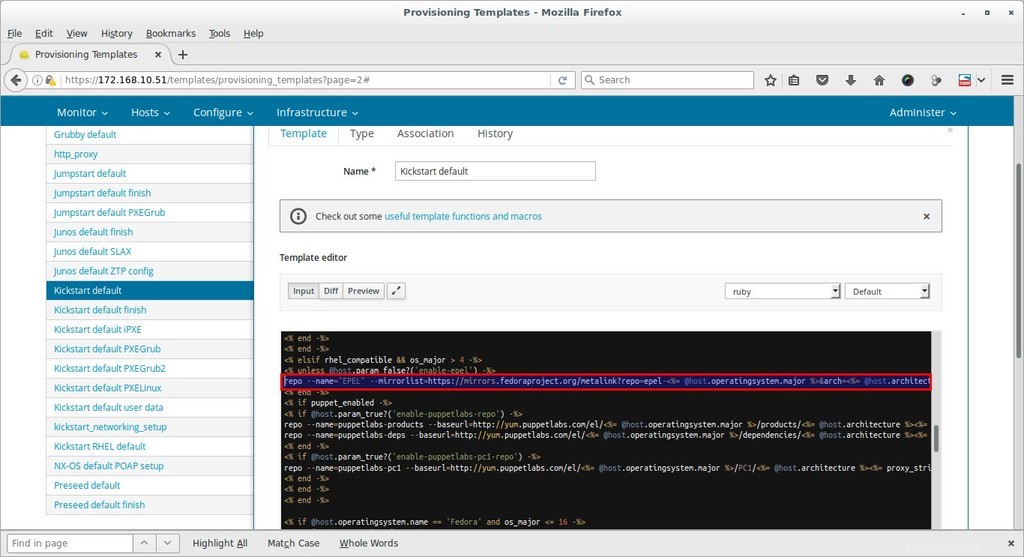
Reemplace el código resaltado arriba con la línea debajo
repo --name=”puppet-pkg” --baseurl=ftp://172.168.10.51/pub/puppet_rpms/
De este archivo de plantilla también elimine epel-release paquete de la lista de paquetes. Una vez que haya terminado con estos dos cambios, haga clic en enviar para guardar estos cambios.
Paso:5 Crear nuevo host para aprovisionamiento
De los Anfitriones Pestaña -> Seleccione Nuevo host , Especifique el nombre, el grupo de host y otros parámetros requeridos.
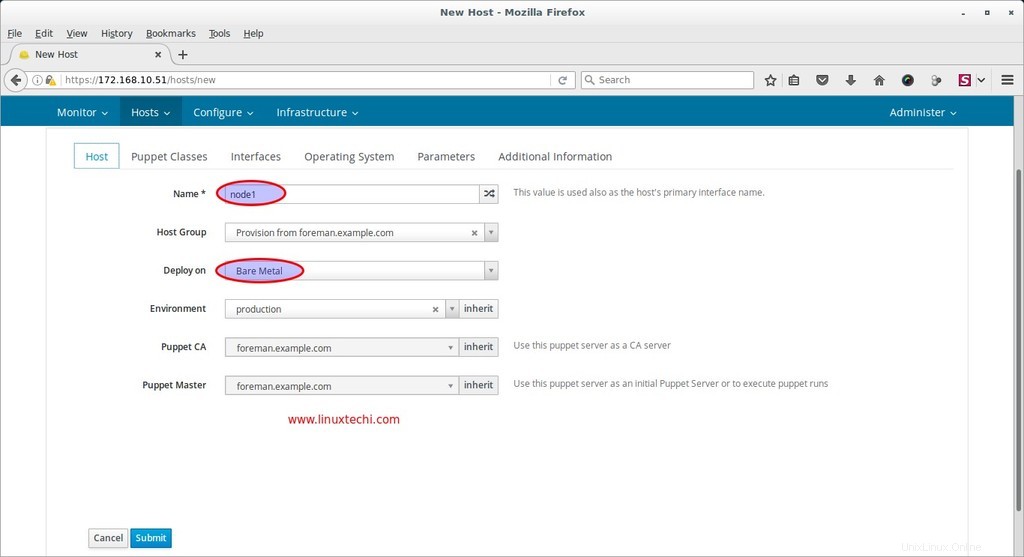
De las 'Clases de marionetas ' podemos adjuntar la clase o los módulos de marionetas a este host, que se ejecutará después de la instalación del sistema operativo. En mi caso no estoy tocando esta pestaña
Defina los parámetros de la interfaz y sus valores desde Interfaz Pestaña. Especifique la dirección MAC de la interfaz de su servidor que desea aprovisionar a través de Foreman. Nombre de interfaz como 'enp0s3 ‘ y la dirección IP se seleccionarán automáticamente de la subred de provisión. Una vez que haya terminado con la configuración, haga clic en Aceptar.
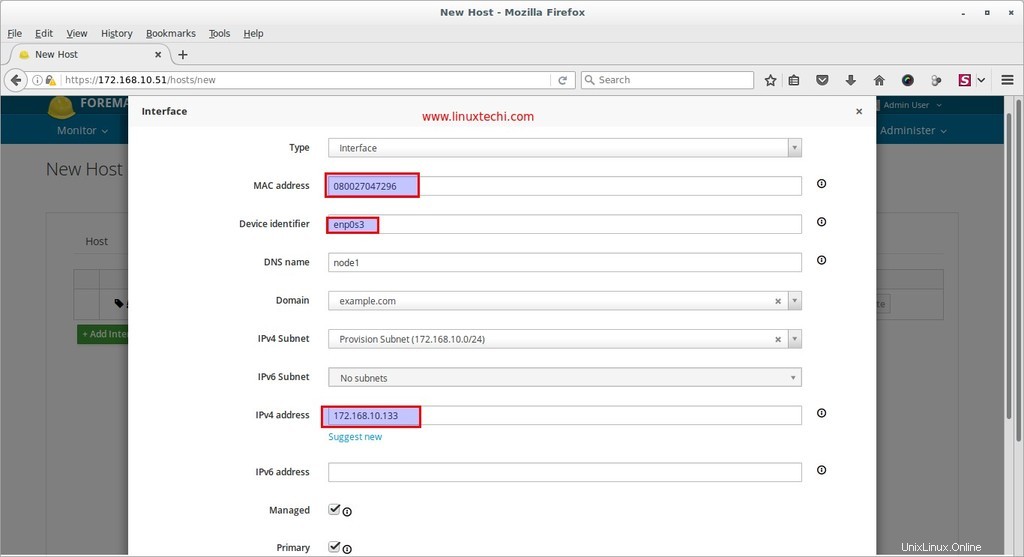
Vaya a la pestaña Sistema operativo, seleccione el sistema operativo "CentOS 7.2 ”, Medios como “CentOS_7_x86_64 ” y predeterminado de Kickstart como tabla de particiones y contraseña raíz que desea establecer.
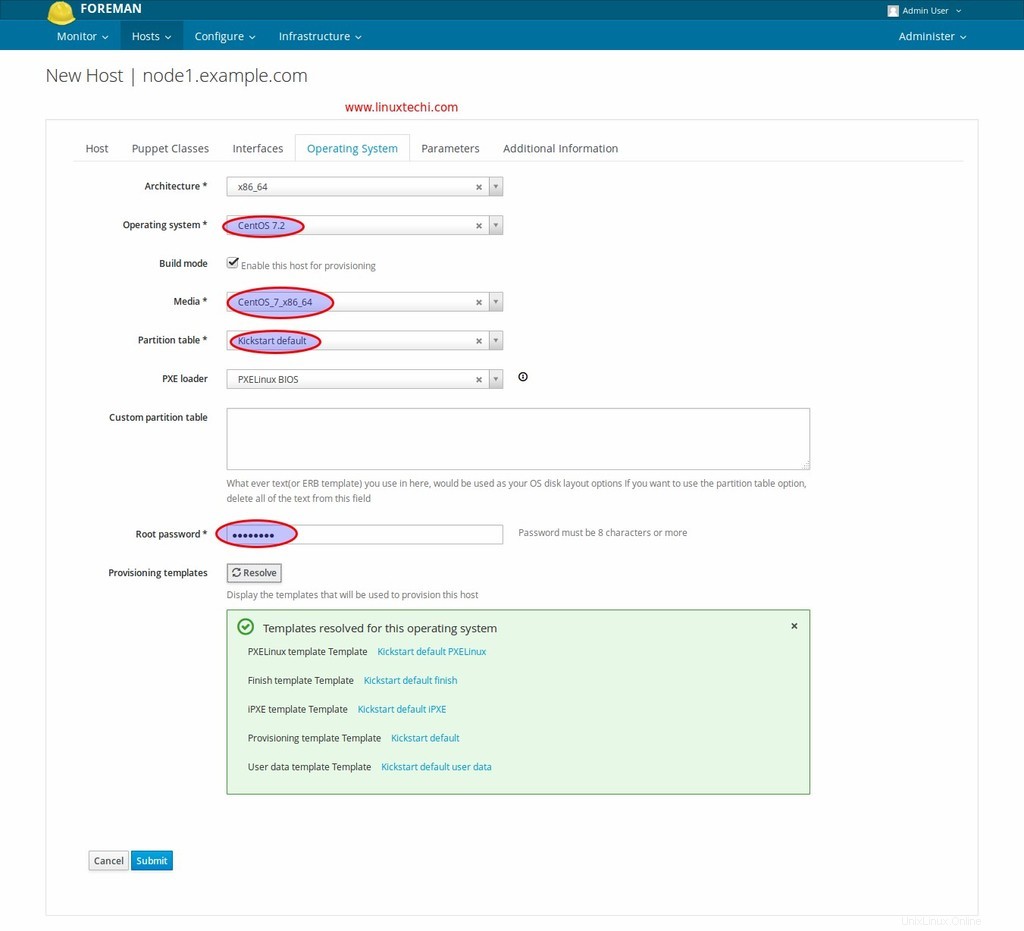
Una vez que hacemos clic en Enviar. El estado de construcción de nuestro nuevo host será "Pendiente
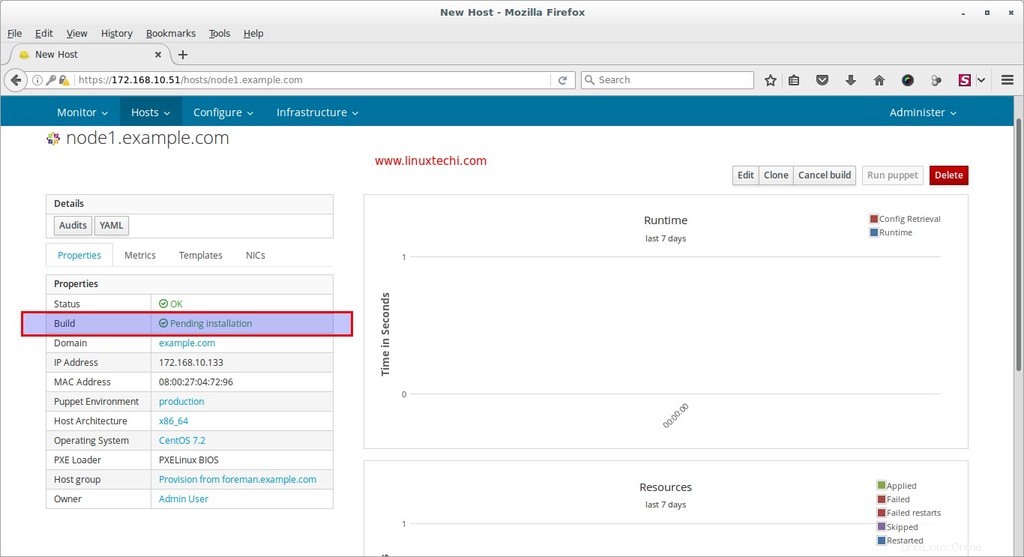
Paso:6 Inicie su servidor o máquina virtual a través de PXE.
Ahora inicie su servidor bare metal o máquina virtual a través de PXE, ya que podemos ver que el servidor ha elegido la dirección IP del servidor DHCP de capataz.
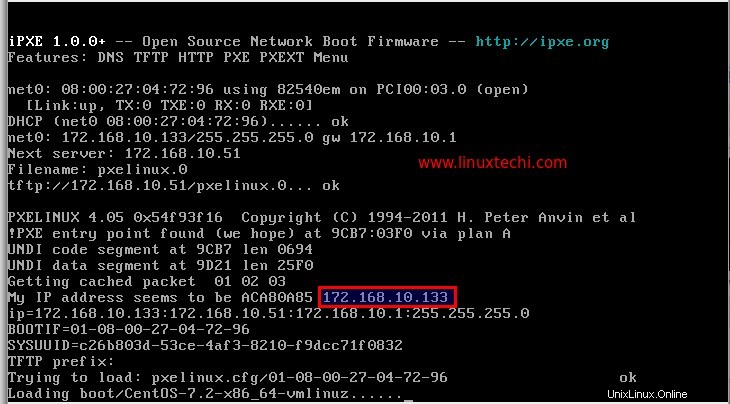
Toda la instalación se realizará en modo de texto.
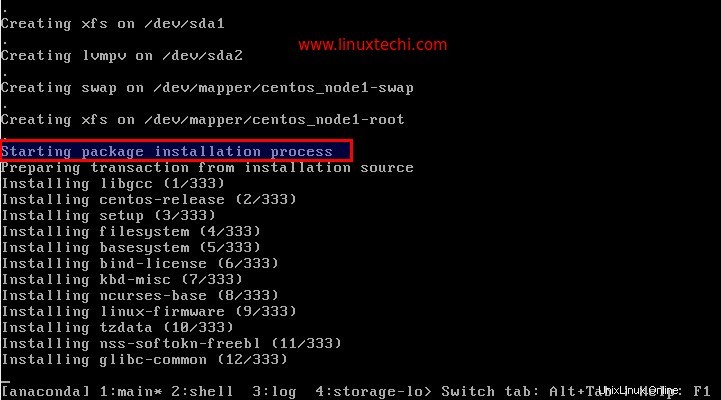
Una vez que se complete la instalación, el instalador reiniciará su servidor. Inicie sesión en el servidor y verifique su versión del sistema operativo
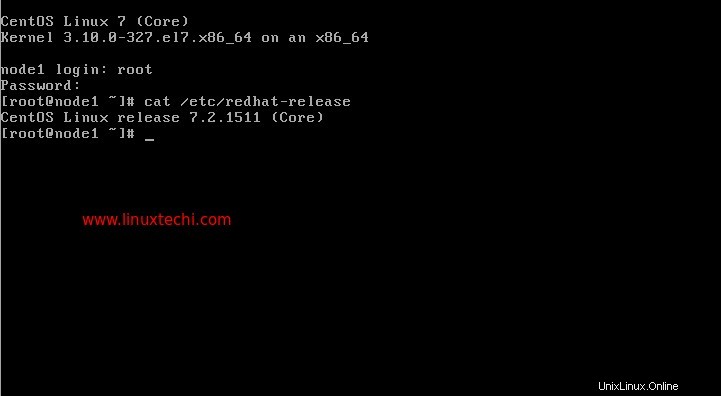
Desde Foreman Dashboard verifique también los detalles del host. Ir a Anfitriones Pestaña —>Seleccione Todos los hosts
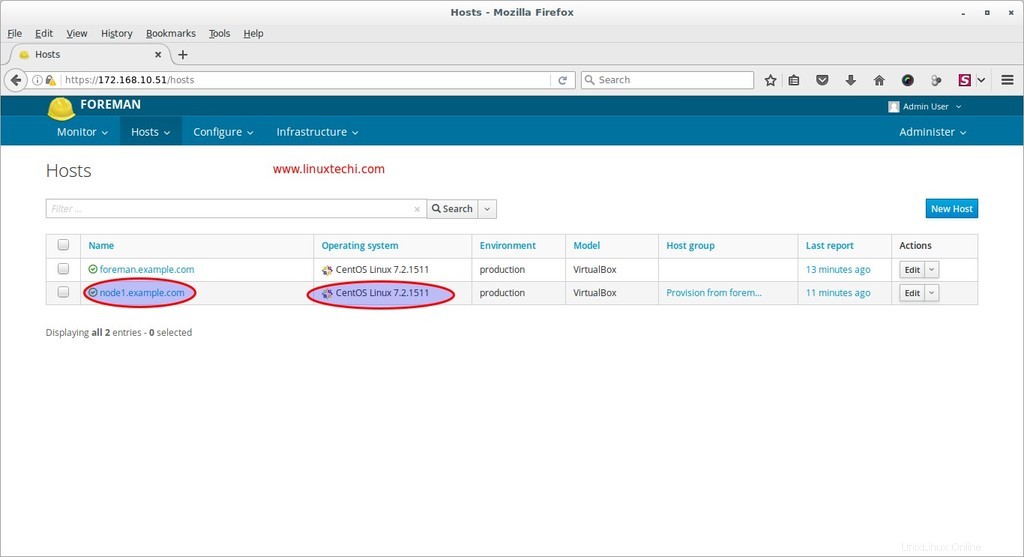
Haga clic en el host "node1.example.com “, como podemos ver, el estado de compilación ahora ha cambiado a “instalado ”
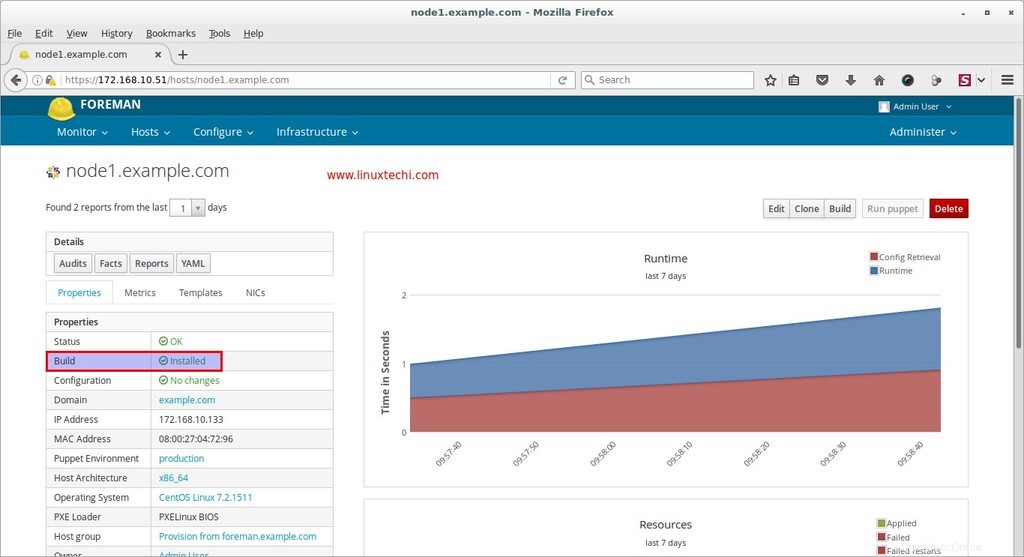
Eso es todo por este artículo. Espero que tengan una idea de cómo aprovisionar una máquina virtual y de metal desnudo a través del servidor Foreman. Comparta sus valiosos comentarios y opiniones 🙂